Si ton L’ordinateur portable Windows émet des bruits aigus provenant des haut-parleurs, alors cet article vous aidera résoudre ce problème. Ce problème est frustrant car vous ne pouvez pas vous concentrer sur votre travail. Habituellement, ce problème peut survenir en raison de pilotes audio obsolètes ou de la fonction d’amélioration audio.
Ordinateur portable produisant un bruit aigu provenant des haut-parleurs
Utilisez ces correctifs si votre ordinateur portable Windows émet un bruit aigu provenant des haut-parleurs :
- Réinitialisez matériellement votre ordinateur portable
- Exécuter les diagnostics du système
- Redémarrez le service Windows Audio
- Mettez à jour ou réinstallez votre pilote de haut-parleur
- Désactiver l’amélioration audio
- Désactivez le microphone interne
- Mettre à jour le BIOS
- Interférence électromagnétique
- Vos haut-parleurs sont peut-être défectueux
Commençons.
1]Réinitialisez matériellement votre ordinateur portable
La première étape à suivre consiste à réinitialiser votre ordinateur portable. Suivez les étapes suivantes pour réinitialiser votre ordinateur portable :
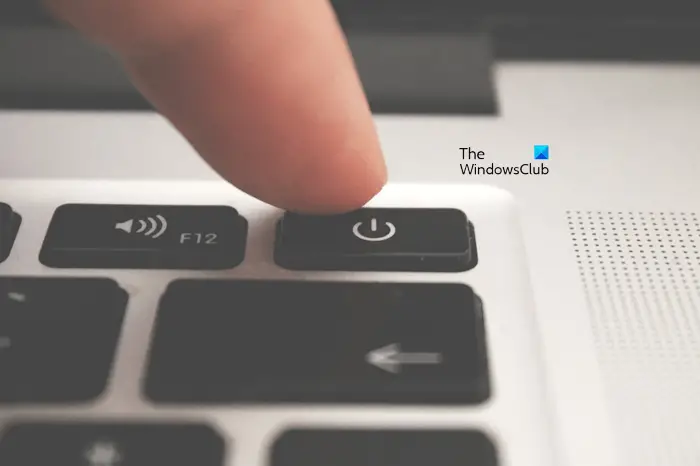
- Éteignez votre ordinateur portable.
- Déconnectez tous les périphériques connectés à votre ordinateur.
- Débranchez le chargeur et retirez la batterie. Si votre ordinateur portable dispose d’une batterie non amovible, ne retirez pas la batterie.
- Appuyez et maintenez enfoncé le bouton d’alimentation pendant 30 à 45 secondes maximum.
- Allumez votre ordinateur portable.
Maintenant, vérifiez si votre ordinateur portable émet un bruit aigu provenant des haut-parleurs.
2]Exécuter les diagnostics du système
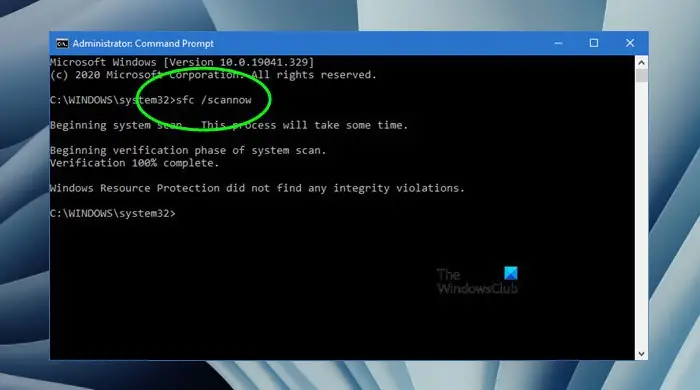
Vous pouvez également exécuter un diagnostic système. Windows 11/10 dispose d’un outil intégré, appelé Informations système. Vous pouvez utiliser cet outil pour générer le rapport de santé de votre système.
Certains fabricants d’ordinateurs proposent cette fonctionnalité dans le logiciel dédié développé par eux. Par exemple, si vous possédez un ordinateur ASUS, l’application MyASUS vous permet d’exécuter la vérification complète du système dans la section Diagnostic du système.
3]Redémarrez le service Windows Audio
Le service Windows Audio exécuté sous Windows 11/10 permet de gérer l’audio des programmes. Si ce service est arrêté ou désactivé sur votre système, cela affectera les périphériques audio. Dans ce cas, vous devez démarrer/redémarrer le service Windows Audio.
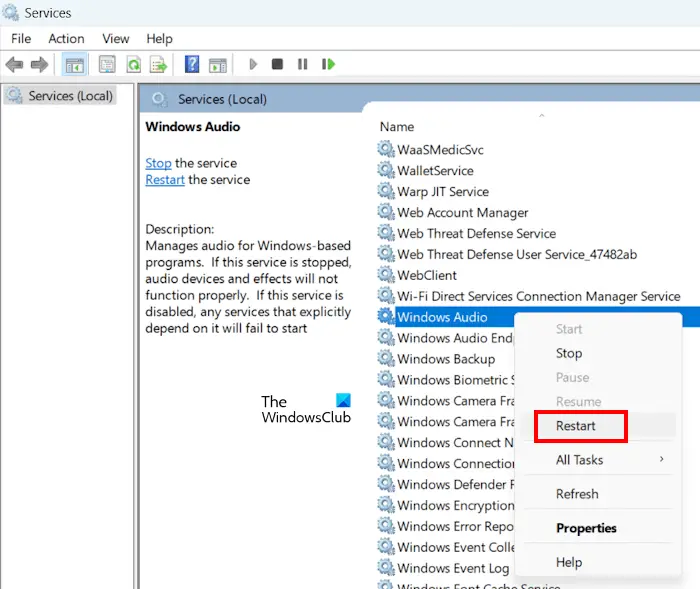
- Appuyez sur la touche Windows + R pour ouvrir la boîte de dialogue Exécuter.
- Taper « Services.msc » et cliquez sur OK.
- Dans la fenêtre Services, faites défiler et localisez le Audio Windows service.
- Double-cliquez sur le Audio Windows service et sélectionnez Propriétés.
- Dans la fenêtre Propriétés, cliquez sur la liste déroulante Type de démarrage et sélectionnez Automatique.
- Ensuite, assurez-vous que le service est en cours d’exécution. Si le service est déjà en cours d’exécution, cliquez avec le bouton droit sur l’entrée et sélectionnez Redémarrage dans le menu contextuel.
- Cliquez sur Appliquer > D’ACCORD pour enregistrer les modifications.
- Redémarrez votre PC.
4]Mettez à jour ou réinstallez votre pilote de haut-parleur
Un pilote de haut-parleur obsolète ou corrompu peut être à l’origine du problème. Assurez-vous que votre pilote de haut-parleur est à jour. Vous pouvez mettre à jour le pilote de votre haut-parleur depuis le site Web du fabricant.
Vous pouvez également réinstaller le pilote. Pour ce faire, suivez les étapes ci-dessous :
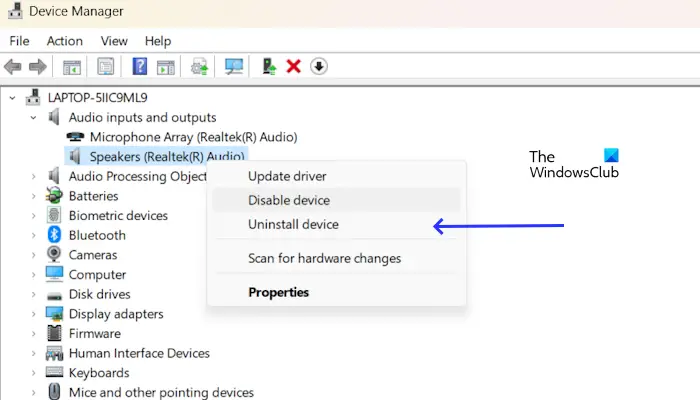
- Allez au Gestionnaire de périphériques.
- Développer Entrées et sorties audio.
- Faites un clic droit sur votre pilote de haut-parleur.
- Maintenant, cliquez sur Désinstaller l’appareil.
Redémarrez votre ordinateur pour réinstaller le pilote de votre périphérique audio.
5]Désactiver l’amélioration audio
Nous vous suggérons également de désactiver l’amélioration audio. Parfois, cette fonctionnalité peut entraîner des problèmes avec certains appareils audio. Pour confirmer si tel est votre cas, désactivez cette fonctionnalité. Utilisez les instructions ci-dessous pour désactiver cette fonctionnalité :
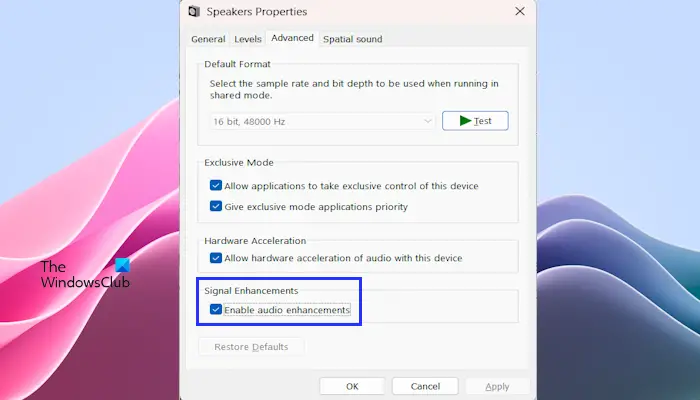
- Ouvrez le Panneau de contrôle.
- Tapez son dans la barre de recherche du Panneau de configuration et cliquez sur Son.
- La fenêtre Propriétés du son apparaîtra : double-cliquez sur votre Haut-parleurs pour ouvrir son Propriétés.
- Cliquez sur l’onglet Avancé et décochez la case Activer l’amélioration audio boîte.
- Cliquez sur Appliquer puis cliquez sur D’ACCORD.
Vérifiez si le problème persiste.
6]Désactivez le microphone interne
Il est possible qu’un microphone interne provoque un bruit aigu provenant des haut-parleurs. Désactivez le microphone interne pour résoudre ce problème si tel est le cas.
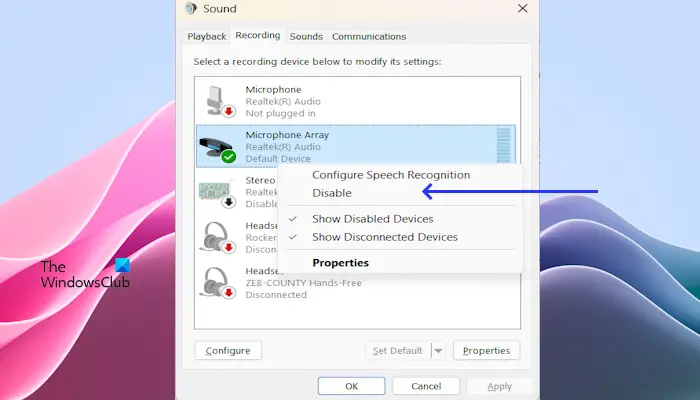
- Ouvrez le Panneau de contrôle.
- Cliquez sur Son et appuyez sur le Enregistrement languette.
- Faites un clic droit sur votre microphone interne.
- Cliquer sur Désactiver.
- Cliquez sur Appliquer puis cliquez sur D’ACCORD.
Maintenant, vérifiez si cela apporte des changements.
7]Mettre à jour le BIOS
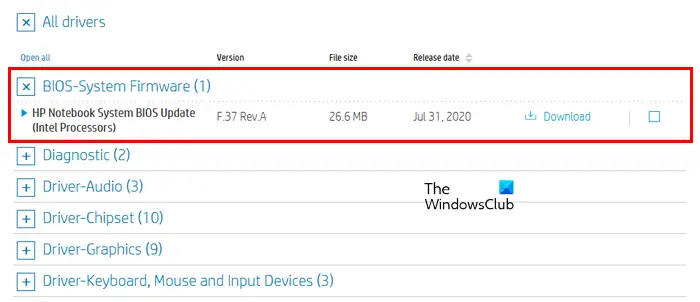
Si aucune des solutions ne fonctionne pour vous, mettez à jour votre BIOS (si disponible). Avant de mettre à jour le BIOS, vous devez vérifier la version du BIOS à partir des informations système ou de l’invite de commande. Si une mise à jour est disponible, installez-la. Vous pouvez télécharger la dernière mise à jour du BIOS sur le site officiel du fabricant de votre ordinateur.
8]Interférence électromagnétique
Les haut-parleurs ou autres appareils audio peuvent également provoquer des bruits indésirables dus aux interférences électromagnétiques. Ce bruit indésirable peut être un bourdonnement, un bruit aigu, etc. Ce phénomène est dû au champ électromagnétique. Il existe de nombreuses sources de champs électromagnétiques, telles que les câbles d’alimentation porteurs de courant, les appareils électroniques, etc. Pour vérifier et résoudre ce problème, déplacez votre ordinateur portable vers un autre endroit.
9]Vos haut-parleurs sont peut-être défectueux

Si aucune des solutions ne fonctionne pour vous, il est possible que vos haut-parleurs soient défectueux. nous vous suggérons d’apporter votre ordinateur au centre de service ou à un technicien professionnel en réparation d’ordinateurs
Pourquoi les haut-parleurs de mon PC font-ils un bruit aigu ?
Il peut y avoir plusieurs raisons pour lesquelles les haut-parleurs de votre PC émettent un bruit aigu. Les raisons les plus courantes sont les interférences électromagnétiques et le volume élevé du microphone ou du haut-parleur. Parfois, un volume élevé des haut-parleurs provoque une distorsion du son, ce qui fait que les haut-parleurs produisent un bourdonnement ou un bourdonnement. Nous vous suggérons également de maintenir vos pilotes d’enceintes à jour.
Comment savoir si mes enceintes sont endommagées ?
Si vos haut-parleurs sont endommagés, ils créeront des sons de grattage, de crépitement ou de bourdonnement. Il existe plusieurs moyens d’identifier si vos haut-parleurs sont endommagés ou non, comme un son inégal, une distorsion, un manque de basses, pas de son, etc.
Lire ensuite: Comment désactiver ou activer l’égalisation du volume dans Windows.
